Kaip prijungti „TP-Link Archer MR400“ ir sukonfigūruoti internetą naudojant SIM kortelę ar kabelį?

- 1259
- 8
- Gilberto Weimann
Kaip prijungti „TP-Link Archer MR400“ ir sukonfigūruoti internetą naudojant SIM kortelę ar kabelį?
Aš nusprendžiau paruošti nedidelį vadovą, skirtą nustatyti „Wi-Fi“ maršrutizatorių TP-Link Archer MR400. Jei nesate susipažinę su šiuo maršrutizatoriumi, tada rekomenduoju perskaityti mano apžvalgą apie šį modelį. Kadangi „Archer MR400“ daugiausia perkamas prisijungti prie interneto per 3G/4G tinklą, aš būtinai parodysiu, kaip prijungti SIM kortelę prie šio maršrutizatoriaus ir atlikti reikiamus interneto ryšio ir „Wi-Fi“ tinklo nustatymus. Tik tuo atveju, mes apsvarstysime galimybę prisijungti prie interneto ne per 3G/4G tinklą, o „Ethernet“ laidą. Šiame maršrutizatoriuje taip pat yra tokia galimybė.
Nustatymuose galima rasti du eksploatavimo režimus: 3G/4G maršrutizatoriaus režimas - kai maršrutizatorius prisijungia prie interneto per SIM kortelę (3G/4G tinklas). Ir „Belaidžio maršrutizatoriaus režimas“ - kai mes prijungiame internetą prie maršrutizatoriaus per kabelį (tiesiogiai iš teikėjo arba iš modemo) į „Wan -Port“. Pagal numatytuosius nustatymus maršrutizatorius veikia „3G/4G maršrutizatoriaus režimu“. Įdėjęs SIM kortelę į atskirą maršrutizatoriaus lizdą, ji iškart jungiama prie mobiliojo operatoriaus tinklo ir pradeda platinti internetą. „Wi-Fi“ tinklo parametrai ir kitos „Archer MR400“ funkcijos praktiškai nesiskiria nuo kitų „TP-Link“ maršrutizatorių. Šiame maršrutizatoriuje įdiegta nauja žiniatinklio sąsajos versija.
„TP-Link Archer MR400“ nustatymai su SIM kortele
Maršrutizatoriaus lizde po „Micro Sim“. Jei turite „Nano Sim“, tuomet galite naudoti adapterį, kuris pateikiamas su maršrutizatoriumi.
Būtina įterpti kortelę į adapterį ir pritvirtinti ją su lipduku ant nugaros. Tada įterpkite SIM kortelę į lizdą ant maršrutizatoriaus.
Įjunkite maršrutizatorių ir stebėkite priekinio skydelio rodiklius. Maždaug po minutės mobiliojo tinklo signalo lygio rodiklis (padalijimas, aš turiu tris iš jų nuotraukoje) ir interneto ryšio indikatorius. Tai numatoma, kad maršrutizatorius galėjo sukonfigūruoti interneto ryšį, yra 3G/4G tinklo danga ir nėra jokių apribojimų mūsų operatoriui.
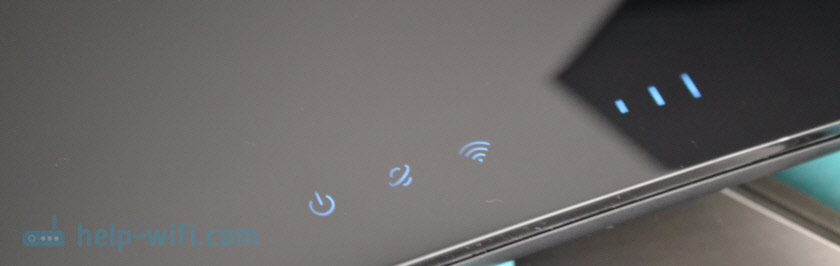
Jau galite prijungti įrenginius prie maršrutizatoriaus ir naudoti interneto ryšį. Galite prisijungti tiek naudodami tinklo kabelį, tiek „Wi-Fi“. Gamyklos pavadinimą „Wi-Fi“ tinklas (SSID) ir slaptažodis („Wireels“ slaptažodis/PIN) galite rasti „TP-Link Archer MR400“ lipduke.
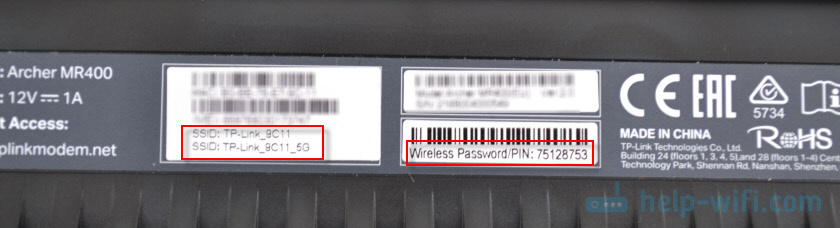
Jums tereikia pasirinkti „Wi-Fi“ tinklą turimų jūsų įrenginio tinklų sąraše ir nurodyti slaptažodį. Norėdami pereiti į maršrutizatoriaus nustatymus (pavyzdžiui, norėdami pakeisti „Wi-Fi“ tinklo ir slaptažodžio pavadinimą), pirmiausia turite prisijungti prie paties maršrutizatoriaus. Galite pereiti į nustatymus per bet kurią naršyklę. Įskaitant iš telefono ir planšetinio kompiuterio. Tačiau mobiliuosiuose įrenginiuose, norėdami sukonfigūruoti ir valdyti „Archer MR400“ maršrutizatorių, galite įdiegti ir naudoti „TP-Link Tether“ programą.
Galite pereiti naršyklę į „TPlinkModem“ nustatymus.Tinklas, arba 192.168.1.1. Pirmame įėjime į žiniatinklio sąsają maršrutizatorius paprašys įdiegti administratoriaus slaptažodį, kuris apsaugos maršrutizatoriaus nustatymus. Turite sugalvoti ir nurodyti slaptažodį (2 kartus). Būtinai parašykite kažkur.
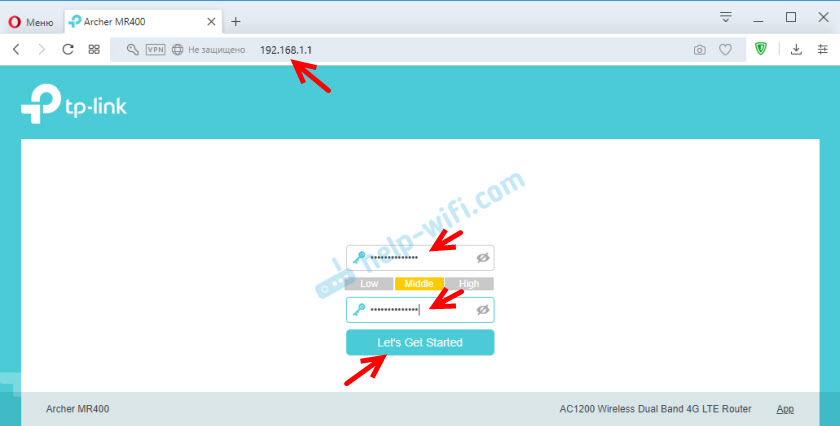
Visi parametrai, susieti su interneto ryšiu per mobiliojo operatoriaus tinklą, yra „Advanced“ skirtuke tinklo skyriuje. Jei iškart pasirodo pranešimas, susijęs su PIN kodu, tada SIM kortelė užblokuota. Turite eiti į skyrių „Tinklas“-„PIN valdymas“ ir įvesti PIN kodą (nurodytą kortelėje iš SIM kortelės, jei jo nepakeitėte). Arba išjunkite kaiščio užraktą jungikliu priešais „kaiščio užraktą“.
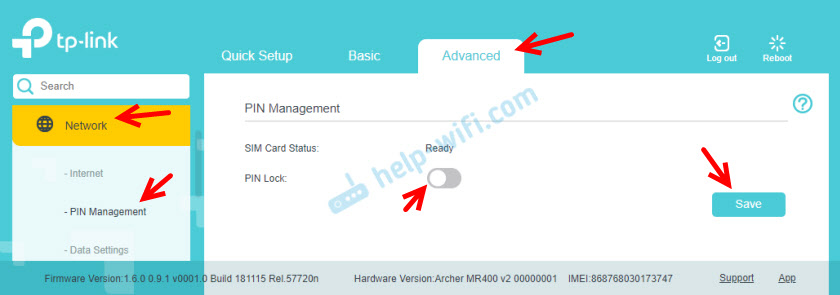
Skyriuje „Tinklas“ - „Internetas“ galite pakeisti ryšio parametrus su korinio tinklo parametrais. Jei būtina. Visus nustatymus turiu automatiškai.
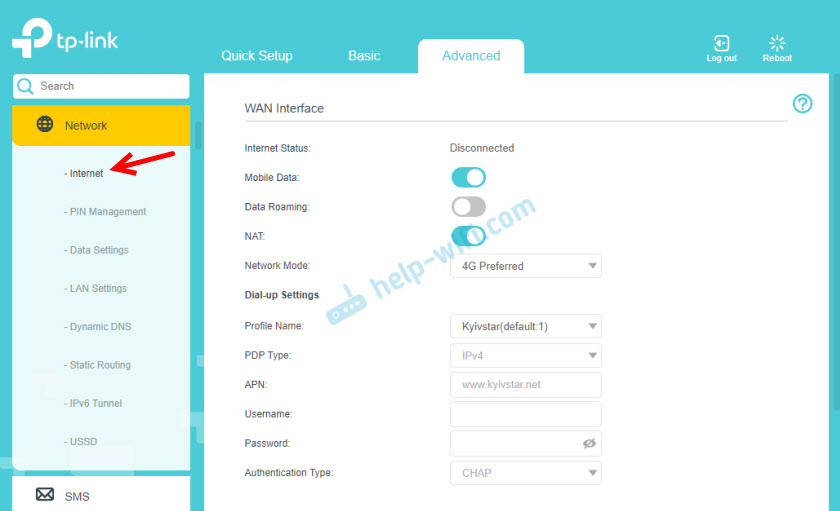
Aš rekomenduoju atkreipti dėmesį į „tinklo režimo“ elementą (tinklo režimas). Pagal numatytuosius nustatymus pirmenybė teikiama 4G (pageidautina 4G). Tai reiškia, kad maršrutizatorius prisijungs prie 4G tinklo, jei yra danga. Jei nėra dangos, ji prisijungs prie 3G tinklo. Aš rekomenduoju pakeisti nustatymus į „tik 3G“ (tik 3G) tik tuo atveju, jei iš viso nėra 4G dangų. Ir „Tik 4G“ - kai yra 4G danga, tačiau dėl tam tikrų priežasčių maršrutizatorius periodiškai pereina į 3G (o greitis tinkle yra 4G aukščiau, palyginti su 3G).
Skiltyje „USSD“ galite siųsti USSDS užklausas. Pavyzdžiui, norėdami patikrinti likutį, prijunkite keletą tarifų ir kt. D. Galite valdyti SMS pranešimus atskirame skyriuje „SMS“.
Kalbėsiu apie „Wi-Fi“ tinklo sukūrimą viename iš šių straipsnio skyrių. Tiesiog slinkite žemiau esantį puslapį.
Nustatymai įprastu maršrutizatoriaus režimu (interneto internetas)
Jei norite prisijungti prie tinklo laido interneto prie „TP-Link Archer MR400“, tada pirmiausia turite prisijungti prie maršrutizatoriaus iš kompiuterio ar mobiliojo įrenginio kabeliu ar „Wi-Fi“, pereiti prie nustatymų ir perjungti jį į tinkamą veikimo būdas.
Aukščiau jau rašiau, kad galite pereiti į nustatymus adresu http: // tplinkModem.Tinklas arba http: // 192.168.1.1. Skirtuke „Išplėstinė“ skyriuje „Veikimo režimas“ turite įdėti jungiklį šalia elemento „Wireless Router Mode“ ir spustelėkite mygtuką „Išsaugoti“.
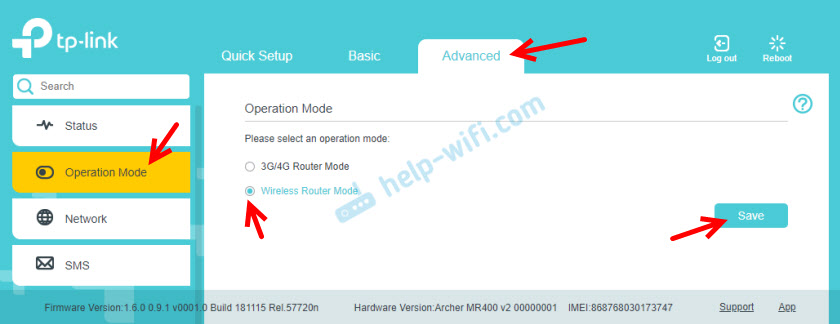
Patvirtinkite operacinio režimo pakeitimą. Mes laukiame, kol maršrutizatorius bus paleistas iš naujo. Po to, jei nustatymo puslapis nėra automatiškai, mes jį atidarome rankiniu būdu.
Turite prijungti internetą prie maršrutizatoriaus. Mes prijungiame laidą prie LAN4/WAN prievado.

Nustatymuose (žiniatinklio sąsajoje) atidarome skyrių „Advanced“ - „Tinklas“ - „Internetas“. Ten jungiklis „3G/4G atsarginis“ iškart patraukia jūsų dėmesį. Kaip suprantu, jei ši funkcija įjungta ir SIM kortelė yra prijungta prie maršrutizatoriaus, tada, kai ryšys prarandamas su internetu per laidą, ryšys per korinį tinklą bus naudojamas kaip atsarginė kopija.
Norėdami sukonfigūruoti ryšį su interneto teikėju, turite sukurti naują profilį (spustelėkite mygtuką „Pridėti“).
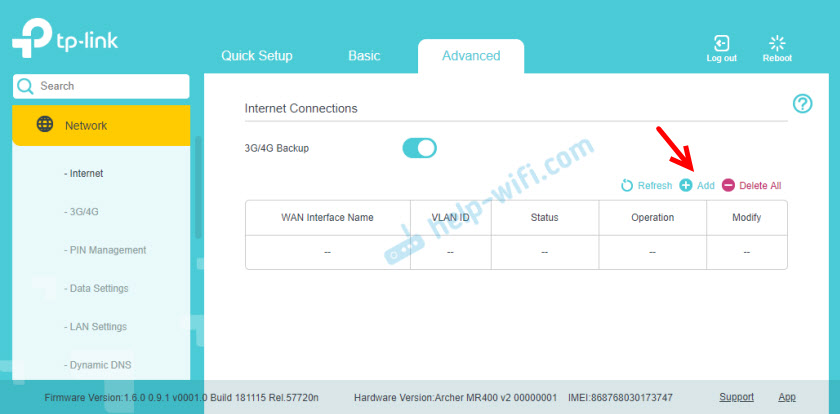
Pirmiausia turite pasirinkti tinkamą interneto ryšio tipą. Jei nežinote, kokio tipo ryšį naudoja jūsų teikėjas, tada nėra prasmės tęsti nustatymą. Būtinai sužinokite šią informaciją iš savo interneto teikėjo.
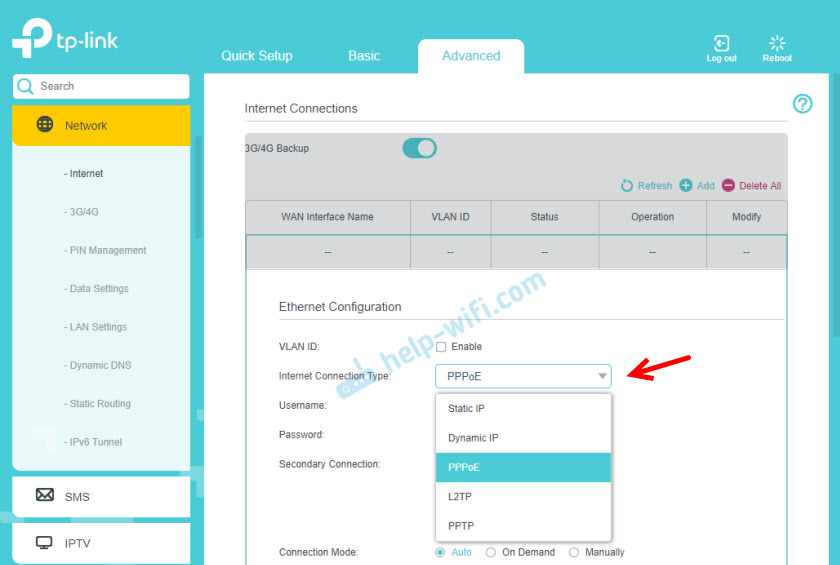
Visais atvejais, išskyrus „dinaminį IP“ (dinaminis IP, DHCP), turite išrašyti parametrus. Atminkite, kad teikėjas taip pat gali įrišti MAC adresą. Jei internetas neveikia, tada turite sužinoti šią akimirką palaikant. PPPOE, turite išrašyti vartotojo vardą ir slaptažodį. Ir L2TP ir PPTP taip pat serverio adresas. Visus šiuos adresus ir slaptažodžius teikia teikėjas.
PPPOE nustatymai, pavyzdžiui,.
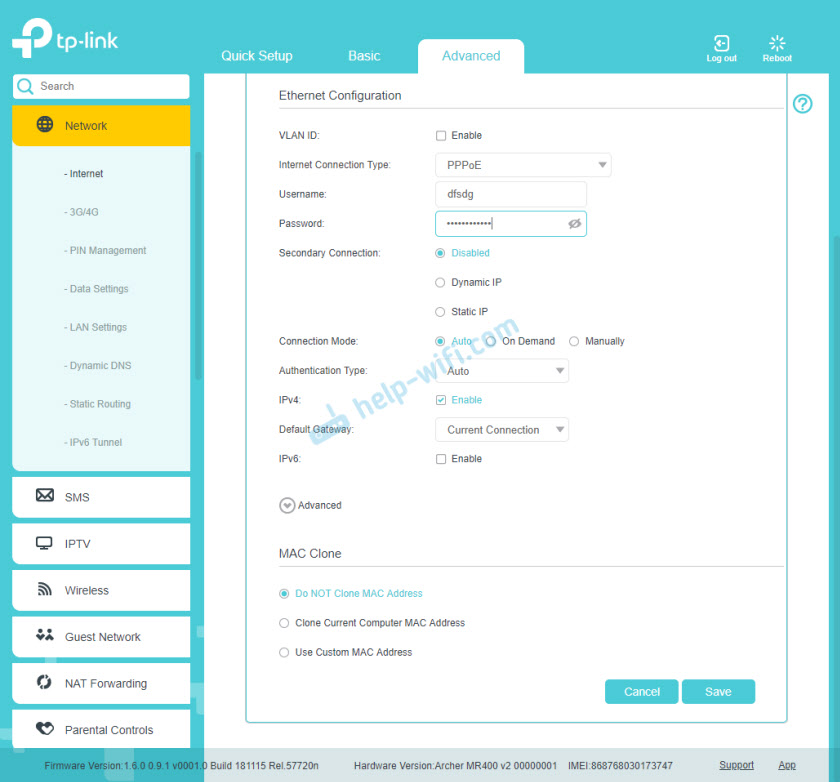
Išsaugokite nustatymus ir pažiūrėkite į ryšio būseną. Jei maršrutizatorius negali prisijungti prie interneto, tada dar kartą patikrinkite visus parametrus. Jei reikia, patikrinkite juos teikėju. Ir išsiaiškinkite, ar yra jo apribojimų.
„Wi-Fi“ tinklo nustatymas „TP-Link Archer MR400“
Visi belaidžio tinklo parametrai yra renkami skyriuje „Išplėstinis“ - „Belaidis“ - „Belaidis nustatymas“. Kadangi turime dviejų juostų maršrutizatorių, yra du skirtukai: „2.4GHz "ir" 5GHz ". Kiekvienas tinklas nustatomas atskirai. Mums reikia pakeisti tik tinklo (SSID) ir slaptažodžio pavadinimą (slaptažodis). Aš nepatarinu jums pakeisti likusius nustatymus be poreikio. Mes sukūrėme tinklą 2.4GHz:
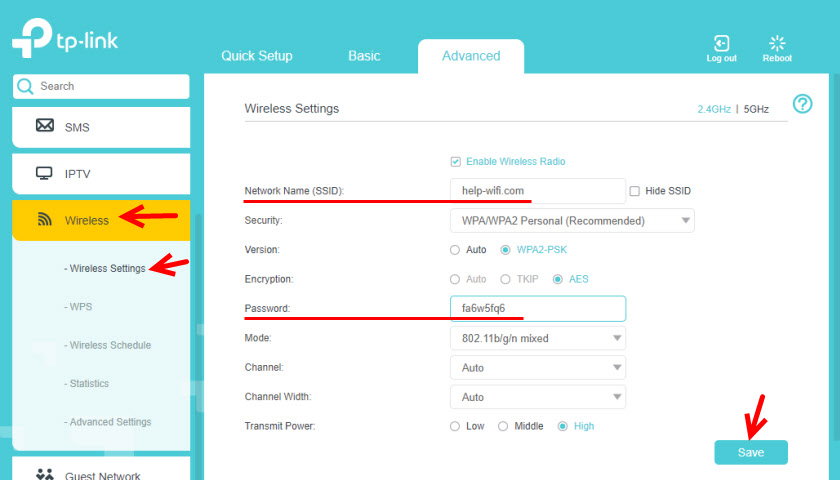
Ir 5GHz. Lygiai taip pat keičiame tinklo ir slaptažodžio pavadinimą. Aš rekomenduoju nustatyti kitą tinklo pavadinimą. Slaptažodį galima palikti tą patį.
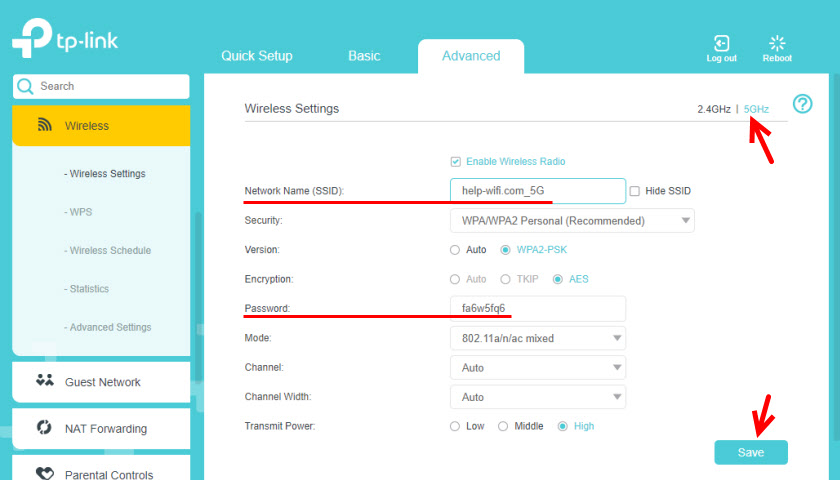
Išsaugoję nustatymus nepamirškite iš naujo sujungti savo įrenginių į „Wi-Fi“ tinklą. Jei juos prijungėte prie tinklo su senu (gamyklos) pavadinimu ir slaptažodžiu.
Atstatyti
„TP-Link Archer MR400“ visada galite atkurti gamyklos nustatymus ir dar kartą paleisti reguliavimo procesą. Norėdami tai padaryti, spustelėkite ir palaikykite maždaug 5 sekundes, palaikykite mygtuką WPS/RESET.

Galios indikatorius pradės mirksėti. Po kelių sekundžių maršrutizatorius bus paleistas iš naujo, o parametrai iš naujo nustatomi į gamyklą.
- « Kaip prijungti „AirPods“ ausines su „MacBook“, „iMac“, „Mac Mini“?
- Peržiūrėkite „TP-Link Archer MR400-TWO-BAND WI-FI“ maršrutizatorių su įmontuotu 4G LTE modemu »

